iPhone sitter fast på oppdatering av iCloud-innstillinger? Slik fikser du!
Hvis du er en kontinuerlig iPhone-bruker, vil du motta en iOS-oppdateringsvarsling fra tid til annen. Tenk deg nå at du er midt i en iOS-oppdatering. Men denne gangen, på en eller annen måte, uvitende, viser iPhone-skjermen meldingen ‘Oppdaterer iCloud-innstillinger’ og det også i lang tid. Kort sagt, iPhone-skjermen din sitter fast ved oppdatering av iCloud-innstillinger. Hva ville du gjort? Bør du starte på nytt og frykte å miste data, eller finnes det en sikrere løsning?
Vel, ikke bekymre deg, siden vi med denne artikkelen skal hjelpe deg med riktige løsninger som er nevnt nedenfor. Bare følg dem og få tilbake iPhone i normal driftstilstand ved å bli kvitt iPhone som sitter fast ved oppdatering av iCloud-innstillinger-feil.
- Del 1: Årsaker til at iPhone sitter fast ved oppdatering av iCloud-innstillinger
- Del 2: Tving iPhone på nytt for å fikse iPhone som sitter fast ved oppdatering av iCloud-innstillingen
- Del 3: Sjekk om iCloud-serveren fungerer
- Del 4: Hopp over iCloud-påloggingsprosessen
- Del 5: Bruk iTunes til å oppdatere og konfigurere iPhone
- Del 6: Reparer iPhone som sitter fast ved oppdatering av iCloud-innstillinger med et profesjonelt verktøy
Del 1: Årsaker til at iPhone sitter fast ved oppdatering av iCloud-innstillinger
Du vet at det er veldig viktig å forstå de mulige årsakene til at iPhone-skjermen sitter fast ved oppdatering av iCloud-innstillingene. Noen årsaker er ganske vanlige, og de fører til at iPhone blir sittende fast med problemet, og dermed gjør at siden ikke svarer. En grunn som kan være årsaken til dette problemet er når du ubevisst trykker på dvale- eller vekkeknappen samtidig mens du er i ferd med systemoppdateringen. På samme måte er det noen andre grunner som gjør at iOS 11 blir sittende fast ved oppdatering av iCloud-innstillingsskjermen.
For å analysere problemet, har vi nevnt årsakene nedenfor. Gå gjennom dem for å forstå dem i detalj:
- 1. Lav tilgjengelighet av plass
Når din iPhone-lagring er full, kan enheten oppleve problemer med å håndtere enheten. Og det kan hindre ytelsen og stabiliteten til enheten, noe som vil føre til at iPhone 8 blir sittende fast ved å oppdatere iCloud-innstillingene.
- 2. Apple-servere kan være nede
Apple-servere kan være opptatt eller nede noen ganger. Vanligvis, når den nye iOS-oppdateringen nettopp er tilgjengelig, vil mange iOS-brukere skynde seg med å oppdatere iOS-enhetene sine, og Apple-servere kan være veldig travle.
- 3. Internett-tilkobling ikke stabil
Når vi oppdaterer til siste iOS-versjon, er det nødvendig å ha en stabil internettforbindelse for å kontakte Apple-serveren.
- 4. Lavt batterinivå
Ifølge Apple, når batterinivået blir lavt, kan skjermen forbli tom i 10 minutter. Hvis din iPhone også viser skjermen med iCloud-oppdateringsstatus, sies den å ha gått inn i frossen tilstand. Så du kan velge å koble til laderen mens du oppdaterer for å unngå batteritømming.
Del 2: Tving iPhone på nytt for å fikse iPhone som sitter fast ved oppdatering av iCloud-innstillingen
Selv om å starte en enhet på nytt er en ganske vanlig metode for å bli kvitt slike situasjoner, er det få av oss som går for det. Imidlertid kan omstart gi deg midlertidig lindring fra iPhone-skjermen som sitter fast ved oppdatering av iCloud. Så fortsett og tving omstart av enheten. Prosedyren for å starte på nytt kan imidlertid variere avhengig av iPhone-versjonen du har. Derfor har vi listet opp noen måter nedenfor, ta en titt!
Les nedenfor for å vite hvordan du tvinger omstart av forskjellige iPhone-modeller for å bli kvitt iPhone-skjermen som sitter fast på iCloud-innstillingsskjermen.
For iPhone 6s og tidligere: Trykk ned Hjem-knappen og strømknappen samtidig til Apple-logoen vises. Og vent til prosessen er fullført. (Skriv inn passordet hvis du blir bedt om det)
For iPhone 7, 7plus: Trykk på strøm-/låseknappen og volumknappene samtidig. Vent til logoen vises, fortsett å holde dem etter at den er ferdig med oppstartssekvensen. (Følg instruksjonene på skjermen)
For iPhone 8/8/X:
- – Trykk og slipp Volum opp-knappen raskt
- – På samme måte trykker og slipper du Volum ned-knappen raskt
- – Hold nå nede strømknappen til Apple-logoen vises. Under oppstart kan det bli bedt om å angi passordet (følg instruksjonene)
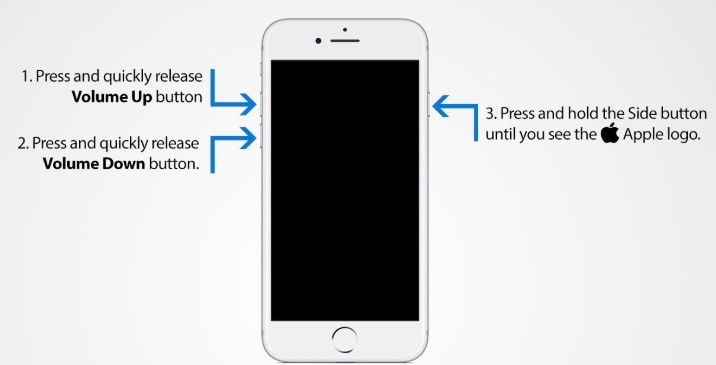
Denne metoden fungerer også for å fikse iPhone som sitter fast ved oppdatering av iCloud-innstillinger.
Del 3: Sjekk om iCloud-serveren fungerer
Hvis du oppdaget at iCloud ikke fungerer som den skal, må du sjekke Apples systemstatus umiddelbart for å se om iCloud-serveren er opptatt eller ikke. For det, åpne Apples egen systemwebsidestatus ved å besøke Apples offesiell nettside her.
Linken ovenfor vil reflektere om det er noen feil på grunn av iCloud-serveren. For eksempel, når du åpner Apples nettside for å sjekke systemstatusen, vil du bli vist med skjermbildet nedenfor:
Skjermbildet ovenfor vil hjelpe deg å vite om statusen til Siri, kart, App Store og Apple Pay også. Fra denne siden kan du også sjekke om iCloud-serveren er nede. Hvis det ikke viser noen feil, er problemet med enheten din. Derfor bør du gå videre til neste del.
Del 4: Hopp over iCloud-påloggingsprosessen
Hvis iPhone-en din står fast ved å oppdatere iCloud, kan noen ganger hoppe over iCloud-påloggingsprosessen også hjelpe til med å rette opp problemet. For å gjøre dette, følg instruksjonene i henhold til retningslinjene nevnt nedenfor:
- Hvis du er i mellom oppdateringsprosessen, er det første trinnet å trykke på hjem-knappen for å fullføre iOS 11-innstillingene.
- Deretter vil du motta bekreftelsesstatusen som ‘oppdatering fullført’.
- Den vil be deg om å logge på iCloud-nettsiden ved å skrive inn brukernavn og passord.
- Bare klikk på knappen ‘hopp over’.
Hvis du hopper over iCloud-påloggingsprosessen, vil du ikke stå overfor iPhone-problemet mens du oppdaterer iCloud-innstillingene etter en iOS-oppdatering.
Del 5: Bruk iTunes til å oppdatere og konfigurere iPhone
Hvis iPhone-en din fortsatt oppdaterer til iCloud-innstillingsskjermen når du oppdaterer iPhone, kan du bruke iTunes til å oppdatere iPhone. Følg trinnene nedenfor for å oppdatere iPhone ved hjelp av iTunes.
- Først åpner du iTunes og søker etter Hjelp-menyen.
- Du kan se etter oppdateringen hvis du har en ny versjon. Hvis ja, vennligst oppdater.
- Nå må du koble enheten til en personlig datamaskin ved hjelp av lynkabelen.
- Åpne iTunes igjen, og du vil se menyene oppført med enhetsnavnet ditt.
- Når datamaskinen har gjenkjent enheten din, vil du bli vist med alternativet ‘se etter oppdateringer’.
- Til slutt vil du få et annet alternativ-‘Last ned og oppdater’. Bare trykk på den for å fortsette.
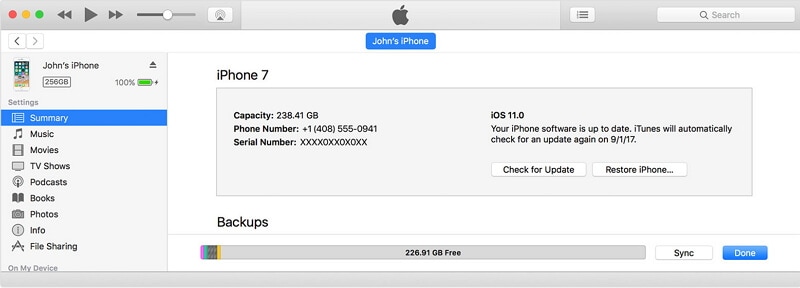
Del 6: Reparer iPhone som sitter fast ved oppdatering av iCloud-innstillinger med et profesjonelt verktøy
Selv om metodene diskutert ovenfor er nyttige for å løse problemet med iPhone-oppdatering av iCloud-innstillinger tar evigheter, men effektiviteten betyr mye. Derfor vil vi gjerne introdusere deg til en av de mest effektive metodene kalt DrFoneTool – Systemreparasjon. Dette vil fungere som en komplett pakke mens du håndterer alle problemer med iPhone som sitter fast. DrFoneTool – Systemreparasjon vil hjelpe deg med ulike iOS-systemproblemer, og etter reparasjonsprosessen vil iPhone ha den nyeste iOS-versjonen.
Hele reparasjonsprosessen etterfulgt av DrFoneTool-SystemRepair er veldig jevn, og du trenger ikke bekymre deg for noen form for tap av data. Vi kan forsikre deg om at dette er en av de sikreste metodene for å løse iOS 11 som sitter fast ved oppdatering av iCloud-innstillinger. Reparasjonsprosessen er ganske enkel, bare gå gjennom trinnene nevnt nedenfor og få tilbake enheten din uten ytterligere problemer.

DrFoneTool – Systemreparasjon
Reparer iPhone som sitter fast ved oppdatering av iCloud-innstillinger uten tap av data.
- Bare fiks iOS til normal, ikke noe tap av data i det hele tatt.
- Løs forskjellige iOS-systemproblemer fast i gjenopprettingsmodus, hvit Apple-logo, svart skjerm, looping ved start osv.
- Retter andre iPhone-feil og iTunes-feil, som f.eks iTunes feil 4013, 14 feil, iTunes feil 27,iTunes-feil ni, Og mer.
- Fungerer for alle modeller av iPhone, iPad og iPod touch.
- Fullt kompatibel med den nyeste iOS 11.

Trinn 1: Last ned DrFoneTool-programvaren fra den offisielle nettsiden til Wondershare og installer den.
Trinn 2: Etter installasjonen får du opp hovedveiviseren med følgende alternativer som Overfør, Gjenopprett, Reparer, Slett, Bytt osv. Velg alternativet ‘Reparer’ fra listen.

Trinn 3: Koble nå enheten din og datamaskinen med lynkabelen. Vent noen sekunder og la datamaskinen gjenkjenne enheten. Når den oppdager enheten, klikker du på knappen ‘Start’ for å fortsette prosessen.

Trinn 4: Du får iPhone-informasjonen som basebånd, versjon og modellnummer osv. Der kan du se neste alternativ. Bare trykk på den!
Trinn 5: Nå er det på tide å starte opp enheten i DFU-modus. DrFoneTool vil gi beskjed om å starte opp enheten i DFU-modus. Så følg instruksjonene riktig.
- Slå først av enheten, og hold inne av/på- og volum ned-knappen i de neste 10 sekundene samtidig.
- Deretter holder du volum nede og slipper strømknappen. Enheten din vil automatisk bli dirigert til DFU-modus.

Trinn 6: I dette trinnet får du opp vinduet som viser fastvare og modellnummer. Kontroller at detaljene er korrekte, og klikk deretter på ‘last ned’-knappen.

Trinn 7: Husk at du ikke avbryter prosessen i mellom, og kontroller også nettverkstilkoblingen regelmessig.
Trinn 8: Etter at nedlastingen er over, vil du få en veiviser for å fikse prosessen med en gang. Klikk på knappen ‘Fix Now’ når du er ferdig med trinnene ovenfor, vil enheten starte automatisk på nytt i normal modus.

Merk: Til slutt har du en alt-i-ett-programvare i hånden for å løse problemet med iPhone 8 som sitter fast ved oppdatering av iCloud-innstillinger.
Det er det! Så fremover, ikke bli forvirret hvis iPhone-en din står fast ved å oppdatere iCloud-innstillingene etter en iOS-oppdatering. Bare implementer trinnene i henhold til denne artikkelens retningslinjer, og snart kan du få tilgang til telefonen din uten feil. Til slutt, prøv DrFoneTool – System Repair, som vil håndtere iPad som sitter fast ved oppdatering av iCloud-innstillinger på best mulig måte og med null tap av data.
Siste artikler

